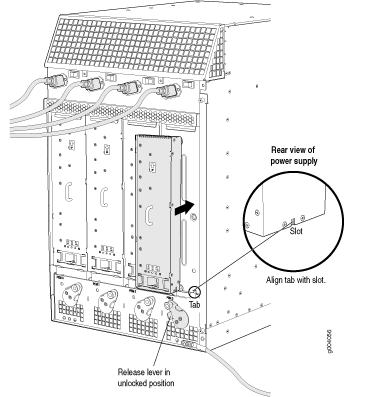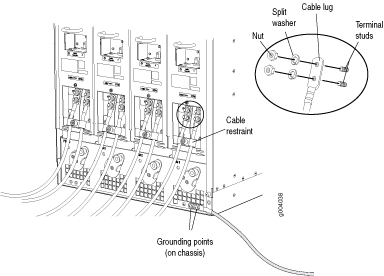维护SRX5800电力系统
维护SRX5800防火墙电源
目的
为获得最佳防火墙性能,请验证电源的状况。
行动
定期:
要检查电源的状态,请发出
show chassis environment pem命令。输出类似于以下内容:user@host> show chassis environment pem PEM 0 status: State Online Temperature OK AC Input: OK DC Output Voltage Current Power Load 50 6 300 17 PEM 1 status: State Online Temperature OK AC Input: OK DC Output Voltage Current Power Load 50 3 150 8确保电源线和接地电缆的排列不会妨碍对其他防火墙组件的访问。
定期检查电源面板和控制面板上的状态 LED,以确定电源是否正常工作。
检查控制面板上的红色和黄色报警 LED。电源故障或卸下会触发警报,导致一个或两个 LED 亮起。您可以通过发出以下命令来显示关联的错误消息:
user@host> show chassis alarms
定期检查现场,确保连接到设备的接地线和电源线牢固就位,并且设备附近没有水分积聚。
更换SRX5800防火墙交流电源或高压第二代通用 (HVAC/HVDC) 电源
要更换交流或高压第二代通用 (HVAC/HVDC) 电源,请执行以下步骤:
卸下SRX5800防火墙交流电源或高压第二代通用 (HVAC/HVDC) 电源
安装SRX5800防火墙交流电源或高压第二代通用(HVAC 或 HVDC)电源
要安装交流电,第二代高压通用 (HVAC/HVDC) 电源:
更换SRX5800防火墙交流电源线
要更换SRX5800防火墙交流电源线,请执行以下步骤:
断开SRX5800防火墙交流电源线
连接SRX5800防火墙交流电源线
防火墙未提供电源线。您必须单独订购电源线。
要连接交流电源线:
更换SRX5800防火墙 DC 电源
要更换直流电源,请执行以下步骤:
卸下SRX5800防火墙 DC 电源
卸下电源之前,请注意以下事项:
防火墙中必须始终存在最小数量的电源。
在执行 DC 电源过程之前,请确保 DC 电路没有电源。为确保所有电源均已关闭,请在为 DC 电路提供服务的面板上找到断路器,将断路器切换到关闭位置,然后将断路器的开关手柄用胶带固定在关闭位置。
为了保持适当的冷却并防止运行中的电源设备热关闭,每个电源插槽必须包含一个电源或一个空面板。如果卸下电源,则必须在卸下后不久安装替换电源或空面板。
关闭电源后,请等待至少 60 秒,然后再重新打开电源。
开始卸下 DC 电源之前:
确保您了解如何防止静电放电 (ESD) 损坏。请参阅 防止静电放电损坏。
确保您有以下可用:
ESD 接地带
7/16 英寸螺母起子或套筒扳手
要卸下直流电源(请参阅 图 10):
更换SRX5800防火墙 DC 电源电缆
要更换SRX5800防火墙 DC 电源线,请执行以下步骤:
断开SRX5800防火墙 DC 电源电缆
在执行 DC 电源过程之前,请确保 DC 电路没有电源。为确保所有电源均已关闭,请在为 DC 电路提供服务的面板上找到断路器,将断路器切换到关闭位置,然后将断路器的开关手柄用胶带固定在关闭位置。
要断开 DC 电源的电源线:
- 关闭要卸下的电源的专用客户场地断路器。遵循您站点的 ESD 程序。
- 确保直流电源电缆引线上的电压为 0 V,并且在拆卸过程中电缆不可能变为活动状态。
- 验证电源上的输入 LED 是否未亮起(标准容量电源为 INPUT OK ,高容量电源为 INP0 OK 和 INP1 OK )。
- 从外部直流电源上拔下电源线。
- 将 ESD 接地腕带连接到裸露的手腕,然后将腕带连接到机箱上的一个 ESD 点。
- 将电源面板上的 DC 断路器移至关闭 (O) 位置。
- 取下保护面板上端子螺栓的透明塑料盖。
- 从端子螺柱上拆下螺母和垫圈。(使用 7/16 英寸螺母起子或套筒扳手。)
- 从端子螺柱上卸下电缆接线片。
- 对于标准容量电源,请松开电源面板下边缘电缆约束上的外加螺钉。
- 小心地将电源线移开。
连接SRX5800防火墙 DC 电源电缆
在执行 DC 电源过程之前,请确保 DC 电路没有电源。为确保所有电源均已关闭,请在为 DC 电路提供服务的面板上找到断路器,将断路器切换到关闭位置,然后将断路器的开关手柄用胶带固定在关闭位置。
要连接 DC 电源的电源线:
将SRX5800防火墙从标准容量电源升级到高容量电源
您可以将SRX5800防火墙中的标准容量电源替换为两个或四个相同输入类型(交流或直流)的高容量电源。两个高容量电源为满载机箱提供足够的电力;安装四个高容量电源可在任一区域中的一个电源发生故障时提供冗余。您无需关闭设备电源即可升级到高容量电源。
防火墙不能同时由标准容量和高容量电源供电。唯一的例外是在将标准容量电源替换为高容量电源的过程中,当允许短暂安装这两种类型的电源时。
防火墙不能同时由交流和直流电源供电。防火墙在初次开机时检测到的第一种电源类型决定了防火墙允许的电源类型。防火墙禁用所有已安装的其他类型的电源。如果在防火墙运行时安装其他类型的电源,防火墙将禁用电源并生成警报。
以下过程介绍如何在不中断防火墙组件电源的情况下,从标准容量电源升级到相同输入类型(AC 或 DC)的高容量电源。选择与您的防火墙配置匹配的过程:
要将具有三个或四个标准容量 AC 电源的防火墙升级为两个或四个高容量 AC 电源,请执行以下操作:
将标准容量 AC 电源和高容量 AC 电源同时安装在防火墙中的时间限制为 5 分钟或更短。
要将具有两个标准容量 DC 电源的防火墙升级到两个或四个高容量 DC 电源,请执行以下操作:
-
确保防火墙运行的是 Junos OS 版本 12.1X44-D10 或更高版本。早期的 Junos OS 版本不支持高容量直流电源。
-
如果尚未执行此操作,请将两个标准容量风扇托架更换为高容量风扇托架。同时将标准容量空气过滤器更换为大容量空气过滤器。有关详细信息,请参阅 更换SRX5800防火墙风扇托架 和 更换SRX5800防火墙空气过滤器。
-
在机箱背面的两个空 PEM 插槽中安装高容量 DC 电源。有关安装 DC 电源的说明,请参阅 安装 SRX5800 防火墙 DC 电源 。
检查每个新电源面板上的 LED,确认它们工作正常。
-
从防火墙中卸下两个标准容量电源。有关卸下 DC 电源的说明,请参阅 卸下SRX5800防火墙 DC 电源 。
如果要安装 4 个高容量 DC 电源以实现 2+2 冗余,请在步骤 5 中腾出的插槽中安装高容量 DC 电源。
检查每个新电源面板上的 LED,确认它们工作正常。
要将具有四个标准容量 DC 电源的防火墙升级到两个或四个高容量 DC 电源,请执行以下操作:
-
确保防火墙运行的是 Junos OS 12.1X44-D10 或更高版本。早期的 Junos OS 版本不支持高容量直流电源。
-
如果尚未执行此操作,请将两个标准容量风扇托架更换为高容量风扇托架。同时将标准容量空气过滤器更换为大容量空气过滤器。有关详细信息,请参阅 更换SRX5800防火墙风扇托架 和 更换SRX5800防火墙空气过滤器。
检查所有四个电源面板上的 LED,确保其工作正常。
-
从插槽 PEM0 卸下标准容量电源。有关卸下 DC 电源的说明,请参阅 卸下SRX5800防火墙 DC 电源 。
-
在机箱背面的 PEM0 插槽中安装高容量直流电源。有关安装 DC 电源的说明,请参阅 安装 SRX5800 防火墙 DC 电源 。
检查每个新电源面板上的 LED,确认它们工作正常。
-
从 PEM2 和 PEM3 插槽中卸下两个标准容量电源。有关卸下 DC 电源的说明,请参阅 卸下SRX5800防火墙 DC 电源 。
-
如果要升级到四个高容量 DC 电源以实现 2+2 冗余,请在 PEM2 和 PEM3 插槽中安装高容量 DC 电源。有关安装 DC 电源的说明,请参阅 安装 SRX5800 防火墙 DC 电源 。
检查每个新电源面板上的 LED,确认它们工作正常。